1) Pour envoyer un message type, vous devez être connecté dans l'espace d'administration du profil du médecin ou de la clinique. Nouveauté : il est désormais possible que les messages types soient envoyés par l'assistant(e) inscrit(e) sur votre compte ou celui de la clinique.
Si plusieurs profils sont interconnectés (par exemple une clinique et deux médecins), il vous suffit de vous connecter une seule fois. Vous pouvez ensuite choisir l'expéditeur dans le formulaire d'envoi. Par exemple, vous pouvez envoyer le message type de la part de chacun des médecins depuis le profil de la clinique. Vous pouvez choisir l'expéditeur grâce au menu déroulant.
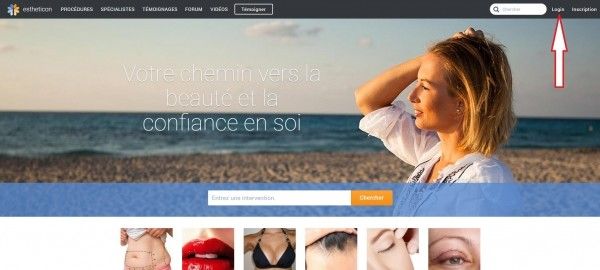
Une fois identifié, une bande noire avec en haut à droite une photo du médecin ou un logo/ image de profil apparaitra. Derrière la photographie, se trouvera une flèche avec un menu déroulant. En cliquant dessus, sélectionnez dans le menu l’option “Administration”.
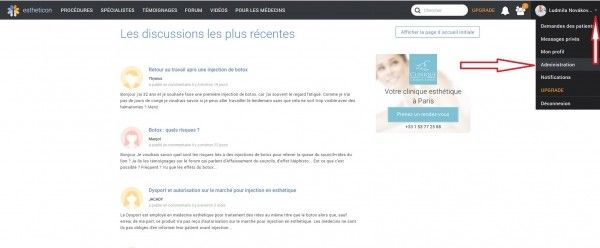
2) Sur la page "Administration", au milieu, il y a des panneaux thématiques. Ici, dans le menu Outils marketing sélectionnez l’option "Recevoir un témoignage".
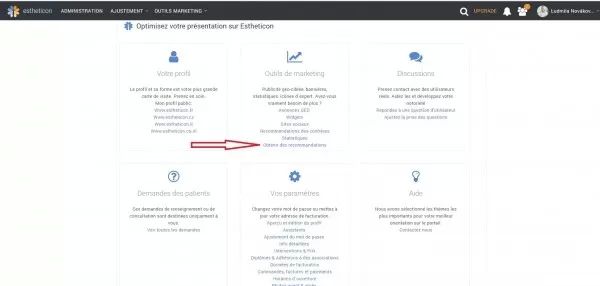
3) Un formulaire e-mail s’ouvrira et vous pourrez choisir une des deux options proposées :
a) message groupé de plusieurs patients en même temps (chacun recevra un e-mail unique, les adresses des autres personnes ne seront pas divulguées) –Vous pouvez contacter plus de 20 clients à la fois.
b) message individuel pour un/e patient(e) avec la possibilité d’insérer ses photographies avant/ après prises dans votre établissement médical.
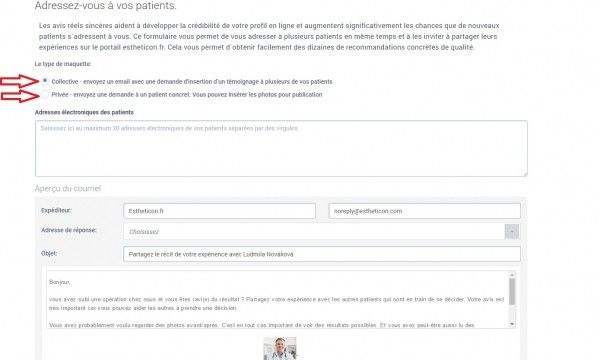
Après avoir choisi la variante a) ou b) il faut sélectionner une adresse électronique pour y recevoir d’éventuelles réponses. (Si le destinataire réagit, cliquez sur Répondre).
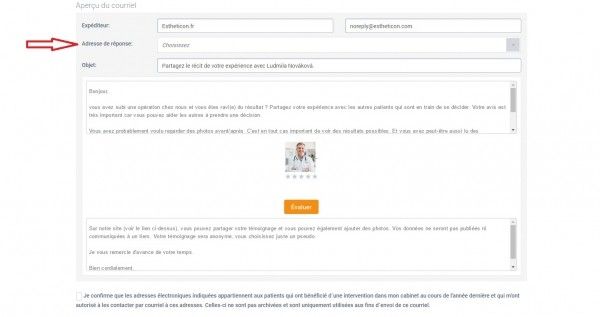
Le texte du formulaire est modifiable, vous pouvez l’éditer selon vos besoins, par exemple en spécifiant la procédure etc. Il est également possible de modifier l’objet du message.
Après avoir préparé le message type, vous pouvez le sauvegarder et le réutiliser.
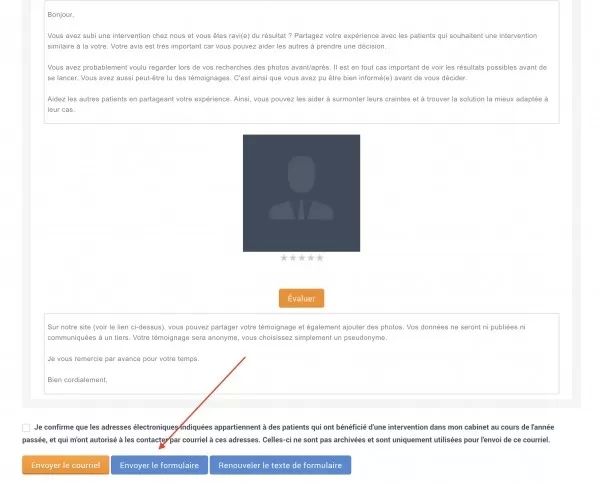
Ensuite, vous devez cocher la case en bas pour confirmer que vous contactez un patient qui a subi une procédure dans votre établissement et qu’il s’agit d’un contact unique.
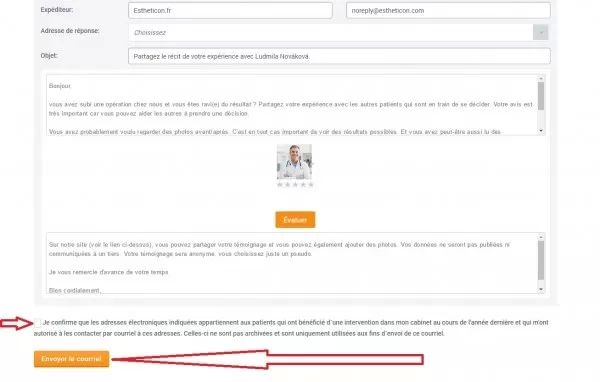
4) En cliquant sur le bouton "Envoyer l’e-mail" le message sera envoyé au patient/ aux patient(e)s.
Conseil : Si vous avez votre profil en plusieurs versions linguistiques, la maquette dans la langue respective y est associée. Si vous vous identifiez dans la version allemande depuis le portail estheticon.de, la maquette est prête à être envoyée en allemand etc. La procédure est identique pour toutes les versions.
mise à jour: 26.02.2018